Kuinka muuntaa suuren videokameran MTS MP4:ksi [8 tapaa sinulle]
MTS:n muuntaminen MP4-muotoon on erinomainen idea tehdä Sony- tai Panasonic-videokameroista kaapattuja MTS-videoita toistettavissa Android- ja Apple-laitteilla. Tietenkin, jotta voit tehdä sen, sinulla pitäisi olla videonmuunnintyökalu. Älä huoli, jos sinulla ei ole sitä; Tämä viesti kerää ja testaa kahdeksan markkinoilla olevaa MTS-MP4-muunnintyökalua, joita voit käyttää työpöydällä tai verkossa. Ja heidän nimiensä ja lyhyiden kuvaustensa ohella tässä viestissä lueteltiin myös heidän askeleensa! Tutustu niihin nyt.
Opasluettelo
Lopullinen tapa muuntaa MTS MP4:ksi [korkea laatu] Muunna MTS MP4:ksi VLC Media Playerin kautta Käsijarrun käyttäminen MTS:n muuntamiseen MP4:ksi 5 online-työkalua MTS:n muuntamiseksi MP4:ksi ilmaiseksi FAQsLopullinen tapa muuntaa MTS MP4:ksi [korkea laatu]
Jos haluat käyttää MTS-MP4-muunninta, joka tarjoaa äärimmäisen muunnospalvelun korkealaatuisella lähdöllä, niin AnyRec Video Converter on mitä tarvitset! Tämä Windows- ja Mac-yhteensopiva työkalu muuntaa MTS:n yli 1000 mediamuotoon, mukaan lukien MP4. Siinä on täysi GPU-kiihdytystekniikka, joka muuntaa MTS-tiedostot MP4-muotoon 30-50-kertaisella nopeudella! Lisäksi nopeudesta riippumatta tämä työkalu voi säilyttää MTS-tiedoston alkuperäisen laadun muuntamisen aikana. Lisäksi tällä työkalulla voit muuntaa MTS:n MP4:ksi kaikenkokoisina ja jopa irtotavarana!

Erämuunna MTS MP4-videoiksi 50x nopeudella.
Laadukkaat MTS-videot 480p-8K-laadulla.
Säädä ulostulovideon laatua joustavasti resoluutiolla, bittinopeudella jne.
Muokkaa MTS-videoita kiertämällä, rajaamalla, yhdistämällä jne.
Suojattu lataus
Suojattu lataus
Vaihe 1.Asenna AnyRec Video Converter työkalu tietokoneellesi. Suorita sitten työkalu, napsauta avattavaa "Lisää tiedostoja" -painiketta ja valitse "MTS-video", jonka haluat muuntaa tuontia varten.
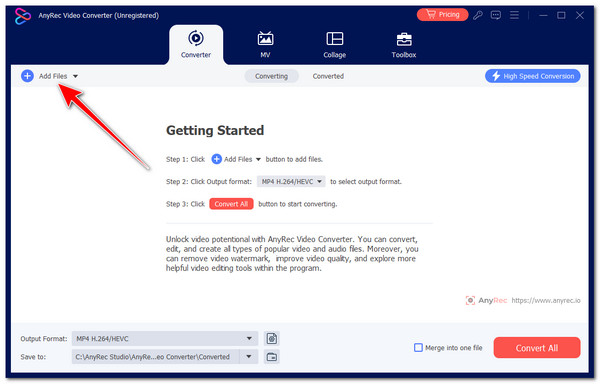
Vaihe 2.Napsauta seuraavaksi "Muotoile"-pudotusluettelopainiketta oikeassa kulmassa, napsauta "Video"-välilehteä ja valitse "MP4"-muoto vasemmasta ruudusta.

Vinkkejä
MP4-vaihtoehtojen luettelosta voit valita "4K-videon", jolla on korkealaatuinen tulos. Voit myös säätää lisää parametreja "Asetukset"-painikkeella.
Vaihe 3.Kun olet suorittanut yllä olevat asetukset, napsauta "Muunna kaikki" -painiketta työkalun vasemmassa alakulmassa aloittaaksesi MTS-tiedoston muuntamisen MP4-muotoon.

Suojattu lataus
Suojattu lataus
Muunna MTS MP4:ksi VLC Media Playerin kautta
Toinen MTS-MP4-muunnin, jota sinun pitäisi myös kokeilla, on avoimen lähdekoodin ja ilmainen VLC Media Player. Vaikka se ei ole erillinen videomuunnin, voit silti muuntaa MTS-videoita erilaisiin mediamuotoihin, kuten MP4, MKV, AVI jne. VLC ei kuitenkaan voi muuntaa MTS-tiedostoja MP4-muotoon massana, eikä siitä ole videota parantavia ominaisuuksia. , mikä vaarantaa MTS-videoiden laadun.
Vaihe 1.Asenna VLC tietokoneellesi. Napsauta sen jälkeen "Media"-välilehteä oikeassa yläkulmassa ja valitse "Muunna/Tallenna" -vaihtoehto.
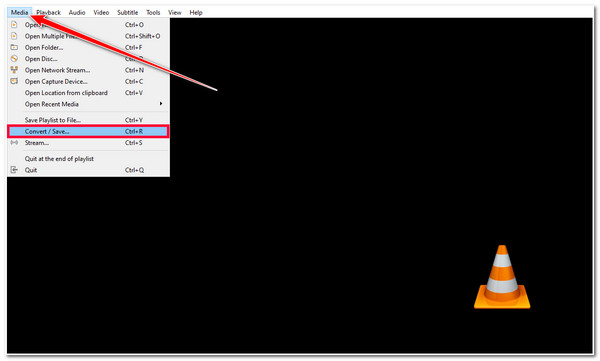
Vaihe 2.Napsauta seuraavaksi "+Lisää" -painiketta ja valitse MTS-tiedosto, jonka haluat muuntaa. Napsauta sen jälkeen "Muunna/Tallenna" -painiketta vasemmassa kulmassa.
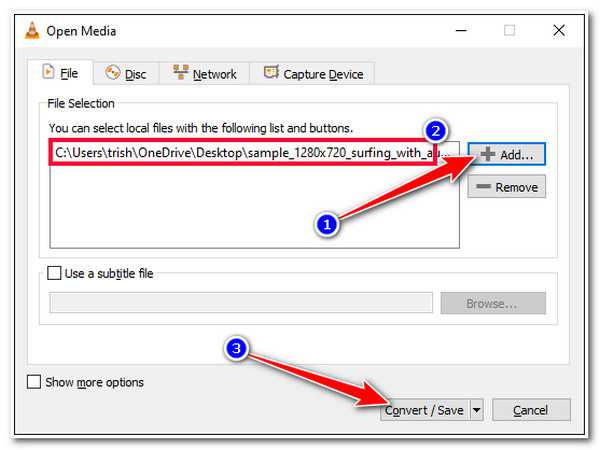
Vaihe 3.Napsauta avattavaa "Profiili"-painiketta ja valitse luettelosta vaihtoehto "Video - H.265 + MP3(MP4)" muuntaaksesi MTS:n MP4:ksi. Voit myös muokata ja parantaa tulosta.
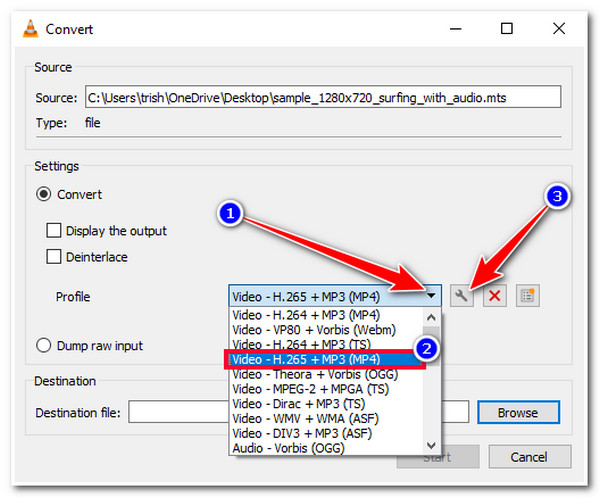
Vaihe 4.Valitse sitten tiedostokansion sijainti, johon haluat tallentaa muunnetun tiedoston, napsauttamalla "Selaa" -painiketta. Napsauta sen jälkeen Käynnistä-painiketta käynnistääksesi MTS-muunnos MP4:ksi.
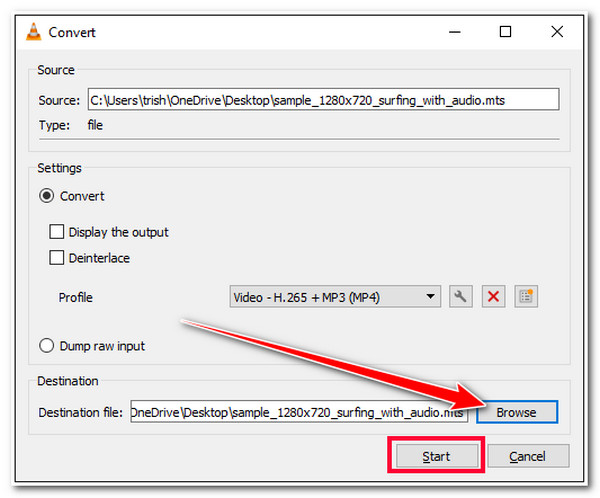
Käsijarrun käyttäminen MTS:n muuntamiseen MP4:ksi
VLC:n lisäksi käsijarru on toinen avoimen lähdekoodin ilmainen työkalu MTS:n muuntamiseksi MP4:ksi. Käsijarru on videotranskooderityökalu, joka muuntaa MTS:n muotoon MP4, MKV ja WebM. Nämä ovat muutamia tulostusmuotoja, eikö? Vaikka se tukee MTS-tiedostojen erämuuntamista jonossa, MTS-muunnosnopeus MP4:ksi on edelleen hidas.
Vaihe 1.Asenna käsijarru tietokoneellesi. Suorita sen jälkeen työkalu ja vedä "MTS"-tiedosto, jonka haluat muuntaa MP4-muotoon työkalun käyttöliittymässä.
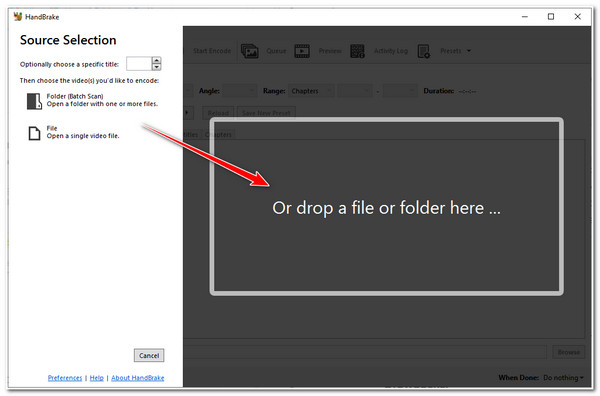
Vaihe 2.Napsauta sitten "Muotoile"-pudotusvalikkopainiketta ja valitse "MP4"-muoto vaihtoehtoluettelosta. Voit myös muokata lähdön laatua, fps:ää, kooderia jne. "Video"-välilehdellä.

Vaihe 3.Kun olet valmis, napsauta "Aloita koodaus" -painiketta aloittaaksesi muunnosprosessin. Ja siinä se! Näin käytät tätä käsijarrua MTS-MP4-muuntimena!
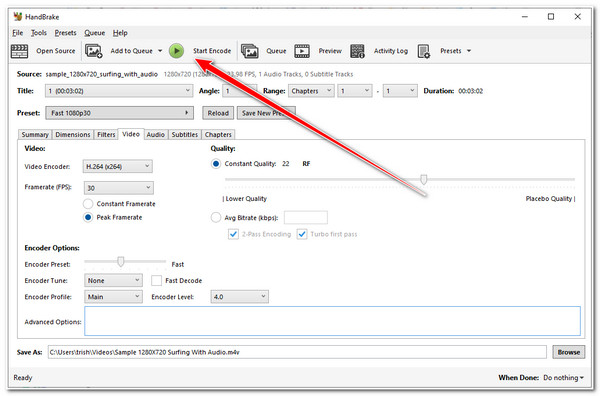
5 online-työkalua MTS:n muuntamiseksi MP4:ksi ilmaiseksi
Ladattavien MTS-MP4-muuntimien lisäksi markkinoilla on myös online-työkaluja, jotka tarjoavat saman muunnospalvelun! Ja tässä postauksessa näet niistä viisi täällä! Joten, ilman pitkiä puheita, tutki jokaista niistä ja katso, kuinka ne muuntavat MTS:si MP4:ksi.
1. AnyRec ilmainen videomuunnin
Ensimmäinen online-työkalu, jota voit käyttää MTS:n muuntamiseen MP4:ksi, on AnyRec ilmainen videomuunnin. Sama pätee sen työpöytäversioon; Tämä online-työkalu voi muuntaa MTS-tiedostosi yli 1000 mediamuotoon, mukaan lukien MP4, MOV, WebM jne. Lisäksi toisin kuin muut online-videonmuunnintyökalut, tämän työkalun avulla voit tuoda MTS-videoita ilman tiedostokoko- ja muunnosrajoituksia päivässä.
Vaihe 1.Vierailla AnyRec ilmainen videomuunninTuo MTS-tiedosto napsauttamalla "Add Files to Start" -painiketta virallisella verkkosivustolla.
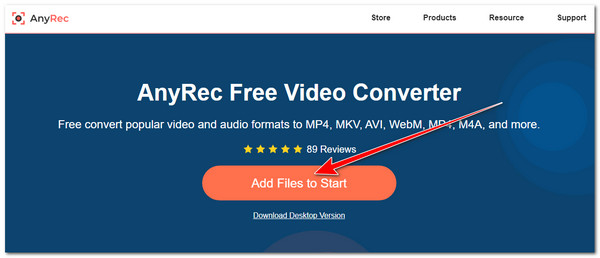
Vaihe 2.Valitse seuraavaksi "MP4"-painike valitaksesi MP4-muodon. Voit myös säätää lähdön resoluutiota, fps, bittinopeutta jne. napsauttamalla "Asetukset" -painiketta. Kun olet valmis, napsauta "OK"-painiketta.
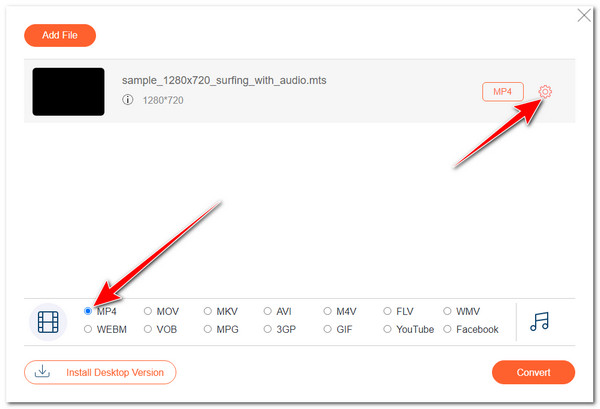
Vaihe 3.Napsauta sen jälkeen "Muunna" -painiketta aktivoidaksesi MTS:n MP4-muunnosprosessin. Valitse kansio tallentaaksesi ne.
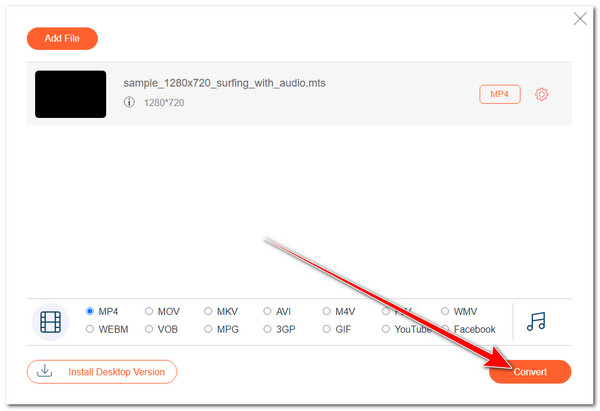
2. FreeConvert
Toinen online-työkalu, jota voit käyttää MTS:n muuntamiseen MP4:ksi, on FreeConvert. Tämä online-työkalu tarjoaa helposti aloitettavan muuntamisen suoraviivaisen käyttöliittymänsä ja ominaisuuksiensa ansiosta. Lisäksi siihen on lisätty lähdön määritysasetuksia, joiden avulla voit muokata lähdön kuvasuhdetta, fps, koodekkia jne. Huomaa kuitenkin, että tällä työkalulla voit tuoda vain MTS-videon, jonka tiedostokoko on enintään 1 Gt.
Vaihe 1.Käytä FreeConvert MTS to MP4 Converteria tietokoneesi selaimella. Napsauta sitten "Valitse tiedostot" -painiketta tuodaksesi MTS-tiedoston, jonka haluat muuntaa.
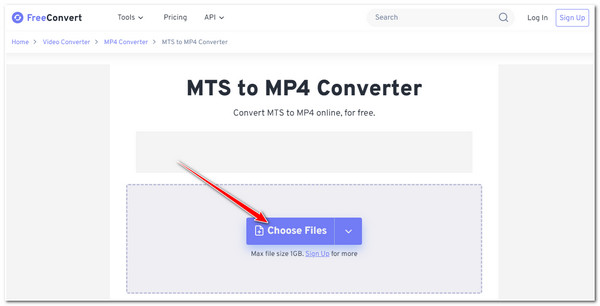
Vaihe 2.Seuraavaksi työkalu asettaa automaattisesti MP4:n tulostusmuodoksi; Napsauta "Muunna" -painiketta aloittaaksesi muunnosprosessin. Kun se on valmis, voit ladata tulosteen.
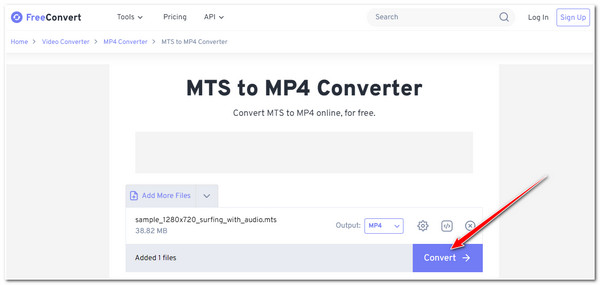
3. CloudConvert
CloudConvert voit vapaasti muuntaa MTS-tiedostosi MP4- ja 200+-muotoon. Lisäksi tämä online-työkalu tarjoaa säätövaihtoehtoja, joiden avulla voit määrittää resoluution, kuvasuhteen, koodekin jne. Valitettavasti tällä työkalulla voit tehdä vain 25 konversiota päivässä. Tämä on jo paljon tuloksia, ja jos haluat kokeilla tätä, tässä on sinulle ohjeet.
Vaihe 1.Vieraile CloudConvert MTS to MP4 Converter -sivustolla selaimessasi. Napsauta sitten "Valitse tiedosto" -painiketta ja tuo MTS-tiedosto, jonka muotoa haluat muuttaa.
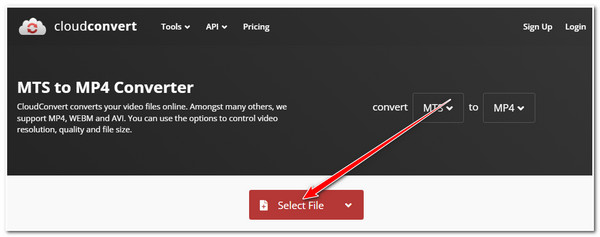
Vaihe 2.Seuraavaksi työkalu valitsee automaattisesti MP4:n tulostusmuodoksi. Napsauta "Muunna" -painiketta aloittaaksesi MTS-tiedoston muuntamisen. Kun se on valmis, voit ladata sen heti.
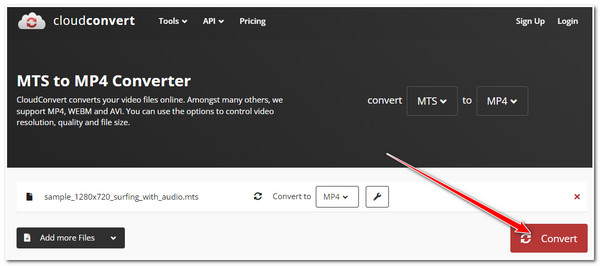
4. Zamzar
Jos etsit paljon yksinkertaisempaa MTS-MP4-muunnostyökalua, sinun on kokeiltava Zamzaria. Tämä online-työkalu tukee suoraviivaista käyttöliittymää yksinkertaisella työnkululla, mikä helpottaa muunnosprosessin aloittamista. Toisin kuin kolme ensimmäistä työkalua, Zamzar sallii vain tuoda MTS:ää, jonka enimmäiskoko on 50 Mt. Tässä ovat vaiheet Zamzarin käyttämiseksi MTS-MPEG4-muuntimena:
Vaihe 1.Siirry tietokoneesi selaimeen ja siirry "Zamzar MTS to MP4" -sivustolle. Napsauta sen jälkeen "Valitse tiedostot" -painiketta tuodaksesi MTS-tiedostosi.
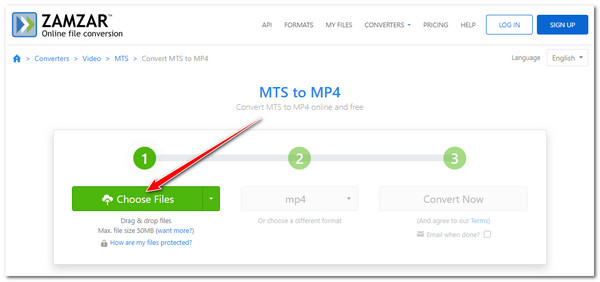
Vaihe 2.Napsauta "Muunna nyt" -painiketta aloittaaksesi muunnosprosessin. Tämän jälkeen voit heti ladata tulosteen.
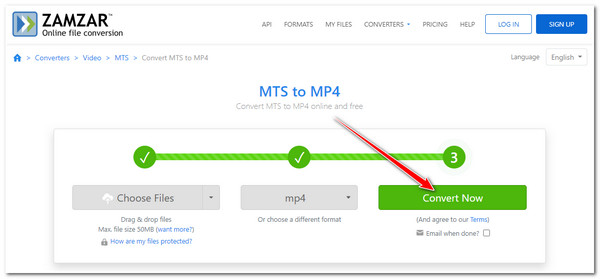
5. Muunna tiedostot
Viimeinen online-työkalu, jolla voit muuntaa MTS:n MP4:ksi, on ConvertFiles. Vaikka tällä online-työkalulla on melko tylsä ja suoraviivainen käyttöliittymä, se voi silti tehdä tehtävänsä. Huolimatta siitä, että ConvertFilesilla on yksinkertainen ja nopea tapa muuntaa MTS MP4:ksi, sillä ei ole vaihtoehtoa, jonka avulla voit säätää tulostetta. Näin ollen tulosteen laatua ei taata.
Vaihe 1.Vieraile "ConvertFiles MTS to MP4" -sivustolla tietokoneesi selaimella. Napsauta sitten "Selaa" -painiketta ja valitse MTS-tiedosto, jonka haluat muuntaa.
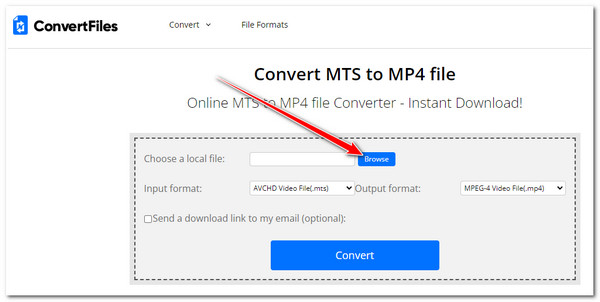
Vaihe 2.Napsauta sitten avattavaa "Tulosmuoto"-painiketta, valitse "MPEG-4-videotiedosto (.mp4)" ja napsauta "Muunna" -painiketta aloittaaksesi MTS-muunnos MP4:ksi.
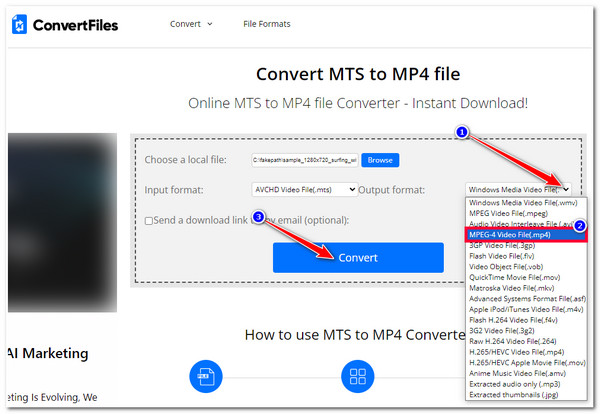
FAQs
-
Voinko käyttää Macin oletusmediasoitinta MTS-tiedostojen avaamiseen?
Ei. Macin QuickTime-soitin ei tue MTS-muotoisia videoita. Se tukee vain MP4-, MOV-, FLV- ja muiden toistamista. Siinä tapauksessa sinun on muunnettava MTS-tiedostot ennen niiden toistamista Macissa.
-
Voinko käyttää kaikkia näitä online-MTS-MP4-muunnintyökaluja puhelimeni selaimella?
Joo. Voit käyttää näitä online-muunnintyökaluja Android-/iPhone-selaimellasi. Voit myös suorittaa muunnosprosessin käyttämällä niitä laitteellasi.
-
Kuinka voin poistaa FreeConvert-tiedoston kokorajoituksen?
FreeConvertin tiedostokokorajoituksen poistamiseksi sinun on hyödynnettävä jotakin sen tarjoamista hinnoittelusuunnitelmista. Sen suunnitelman hinnoittelu alkaa $12.99:stä.
-
Upottaako Zamzar vesileimoja tulosteisiinsa?
Ei. Vaikka Zamzar tarjoaa ilmaisen muunnospalvelun, se ei upota tai peitä vesileimaa tulostukseensa. Voit nauttia mediatiedostojen muuntamisesta, mukaan lukien MTS-tiedostot MP4-muotoon, murehtimatta vesileimasta.
-
Onko ConvertFiles turvallista käyttää?
Joo. ConvertFilesin virallisen verkkosivuston perusteella ne asettavat etusijalle käyttäjien turvallisuuden ja luotettavuuden. Tämän verkkotyökalun verkkosivusto käyttää SSL-salausta käyttäjien tietojen suojaamiseen. Lisäksi tämä online-työkalu on myös asetettu poistamaan tuodut videot automaattisesti palvelimelta 24 tunnin kuluttua.
Johtopäätös
Se siitä! Nämä ovat kahdeksan tehokasta videon muunnintyökalua MTS:n muuntamiseksi MP4:ksi! Näiden työkalujen avulla voit muuntaa MTS-tiedostoja videokameroistasi ja tehdä niistä toistettavia mobiililaitteillasi. Oletetaan, että haluat äärimmäisen tavan muuntaa MTS MP4:ksi korkealaatuisella lähdöllä. Siinä tapauksessa AnyRec Video Converter ja AnyRec ilmainen videomuunnin ovat mitä etsit! Näiden työkalujen muunnosominaisuuksien avulla voit muuntaa MTS:n tehokkaasti MP4:ksi laadukkaasti!
Suojattu lataus
Suojattu lataus
